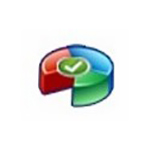Win10无法创建新的分区也找不到现有的分区怎么办?
来源:Win10系统之家2024-11-21
大家好,今天Win10系统之家小编给大家分享「Win10无法创建新的分区也找不到现有的分区怎么办?」的知识,如果能碰巧解决你现在面临的问题,记得收藏本站或分享给你的好友们哟~,现在开始吧!
Win10无法创建新的分区也找不到现有的分区怎么办?最近有的用户在使用Win10系统电脑的时候,出现了无法创建分区的情况,而且电脑中已有的分区也全部都消失不见了。那这个问题是怎么回事呢?来看看解决的方法吧。
解决方法:
方法一
1、格式化整个硬盘,重新分区或尝试插拔U盘几次并刷新。
2、如果你的硬盘上没有重要数据的话,到了分区这一步时,将硬盘上的所有分区都删除了,重新格式化整个硬盘,然后重新分区,再进行安装就正常了。
方法二
1、首先需要右键“我的电脑,选择“管理”。

2、打开“磁盘管理器”,选择最后一个分区,右键选择“删除”。

3、选择”是“,这是必须的确认选项。

4、右键未分配空间,选择”新建简单卷“。

5、设定分区大小,这里大约为30G。

6、分配一个驱动器号,就是盘符。

7、勾选”快速格式化“,点下一步。

8、操作完成后,分区状况。

方法三
1、PE下将硬盘格式化并重新分区。
2、在PE下用分区工具将整个硬盘重新分成两个区,C盘和D盘,
注意1:给D盘留10G空间即可,并且D盘必须为fat32格式,C盘分区格式无所谓,然后将win8或win10原版镜像解压到D盘根目录,然后拔下U盘重启电脑即可进入正常安装界面。
注意2:进入正常安装后,在分区界面那一步,可以将C盘格式化重新建立成自己想要的分区。
注意3:安装完成后,D盘是可以删除并重新分区空间的。
以上就是系统之家小编为你带来的关于“Win10无法创建新的分区也找不到现有的分区怎么办?”的解决方法了,希望可以解决你的问题,感谢您的阅读,更多精彩内容请关注系统之家官网。
以上就是关于「Win10无法创建新的分区也找不到现有的分区怎么办?」的全部内容,本文讲解到这里啦,希望对大家有所帮助。如果你还想了解更多这方面的信息,记得收藏关注本站~
『*文章来♂自Win10系统之家,转载请联系!』